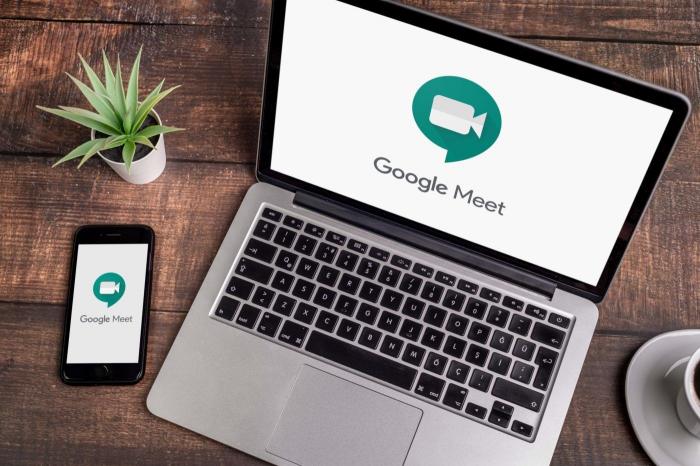Dailynesia.co – Google Meet di laptop sudah jelas bisa mempermudah segala macam aktivitas para penggunanya, termasuk untuk rapat jadi lebih fleksibel.
Google Meet sendiri adalah aplikasi layanan video conference, yang mana hampir sama seperti Zoom. Apk satu ini pun memudahkan interaksi tanpa perlu bertemu secara langsung.
Panggilan Google Meet juga dapat digunakan untuk pertemuan online tanpa ada batasan apapun, dengan cara Anda join ke dalam Google Meet menggunakan laptop. bahkan, pengguna pun bisa mengakses melalui ponsel.
Biasanya, penggunaan Google Meet ini untuk keperluan konferensi online, aktivitas rapat hingga pembelajaran daring. Google Meet juga bisa digunakan tanpa perlu Anda mengunduh aplikasinya melalui laptop.
Baca juga: Tok, Keseluruhan Gugatan Ganjar dan Anies Resmi di Tolak Mahkamah Konstitusi
Tata Cara Penggunaan Google Meet di Laptop Terbaru 2024
Untuk cara penggunaan Google Meet di laptop ini sebenarnya tidak jauh berbeda dengan perangkat lainnya seperti HP. Anda tinggal ketik saja alamat situs dari Google di menu browser pada laptop.